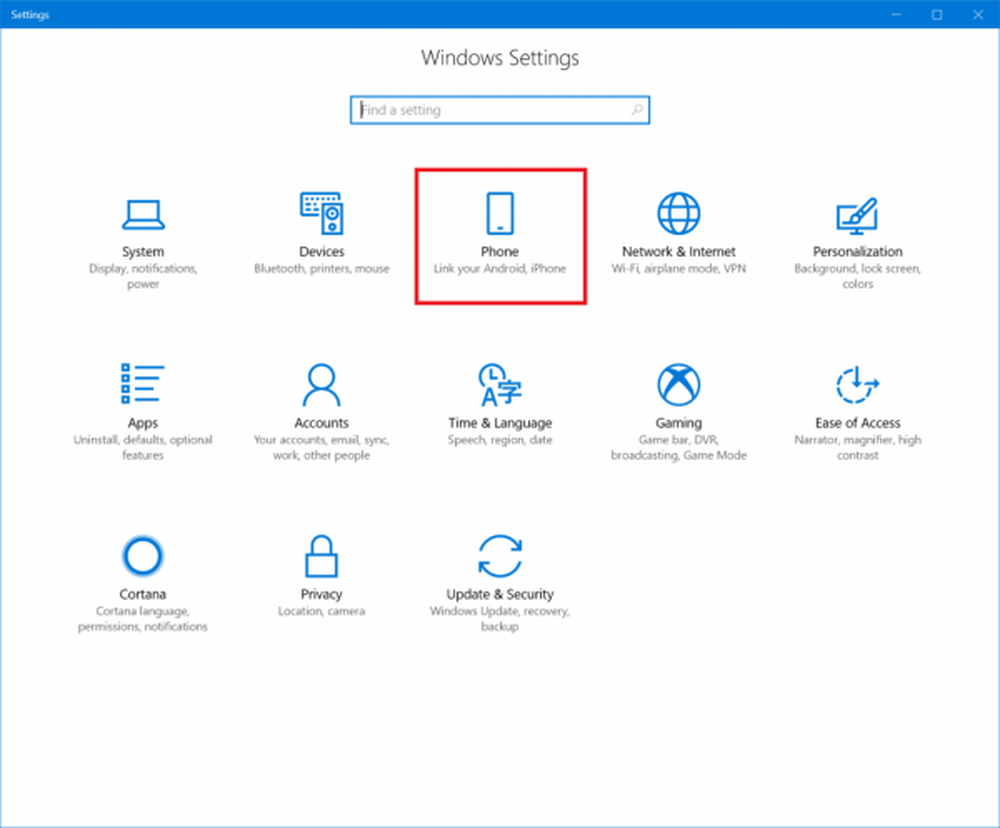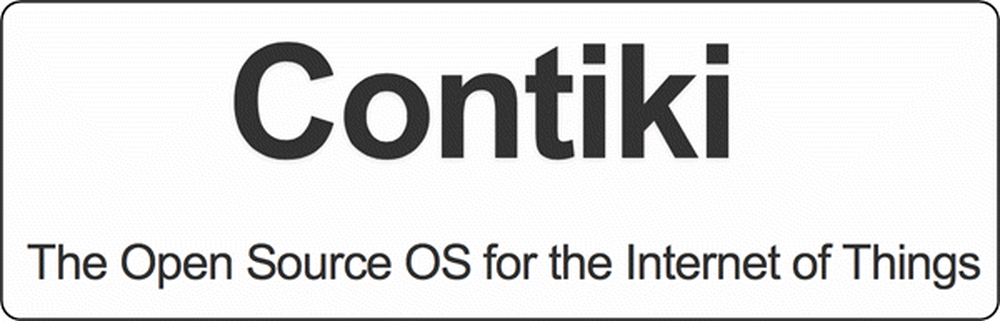Kontextmenyn fryser eller är långsam att öppna i Windows 10/8/7
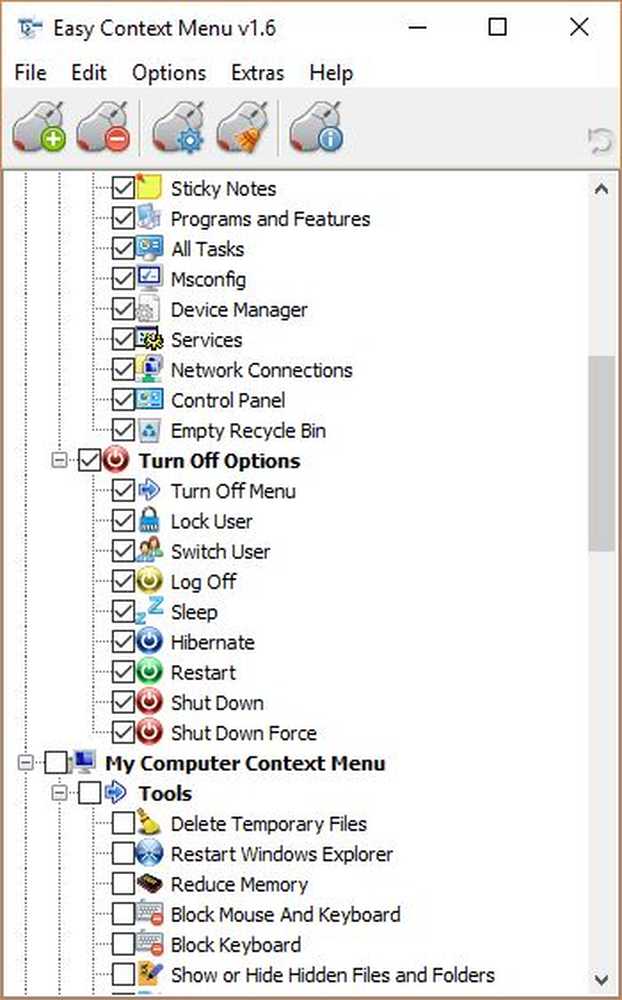
Du använder din Windows 10-dator och något konstigt händer. Av någon anledning, när du högerklickar fryser eller öppnar snabbmenyn långsamt. Det här borde inte hända, eftersom högerklickningen inte används lika mycket som vänsterklicket, men det är fortfarande ett vanligt problem. Detta beror huvudsakligen på att när du installerar program fortsätter de att lägga till sina poster i snabbmenyn och om en är programmerad dåligt kan du sluta med en reagerande snabbmeny.
Om du högerklickar på skrivbordet eller filutforskaren, fryser kontextmenyn eller öppnas långsamt på din Windows-dator, här är några saker du behöver ta en titt på för att åtgärda problemet.
Kontextmenyn fryser eller är långsam att öppna
Det finns lite behov av att oroa sig för att det inte är svårt att lösa problemet. Följ bara stegen nedan, så kommer du bara bra.
Första är första; du måste utföra en ren start på din Windows 10-dator. I Clean Boot State om du upptäcker att problemet försvinner, måste du inaktivera ett program efter det andra och se om avstängning förbättrar situationen.
Om det inte hjälper dig behöver du starta upp normalt och ta bort några objekt från snabbmenyn.
Här är några inlägg som kan hjälpa dig:
- Ta bort objekt från ny kontext
- Ta bort CRC-SHA-inmatning från kontextmenyn
- Ta bort "Ge åtkomst till" Kontextmenyobjekt
- Ta bort Dela objekt från högerklick-snabbmenyn.
Du kan också använda en gratis kontextmenyredigerare för att ta bort de oönskade kontextmenyalternativen. I det här inlägget talar jag om Easy Context Menu Editor. Om du har CCleaner på ditt system kan du definitivt använda det, men det har inte mycket kontextmenyrelaterade alternativ att leka med.
OK, så efter att ha laddat ner programvaran behöver du inte installera någonting eftersom det är en bärbar applikation. Klicka bara på den körbara filen om det är 32-bitars eller 64-bitars så länge det är rätt för din Windows 10-dator.Nu är användargränssnittet lätt att förstå. Du kan enkelt lägga till flera alternativ, eller ta bort alternativ med bara ett klick på knappen.
Du borde i grund och botten titta på de artiklar som läggs till med programvara från tredje part och inaktivera dem du inte behöver.
När du är klar klickar du bara på "Apply Changes" och fortsätter.
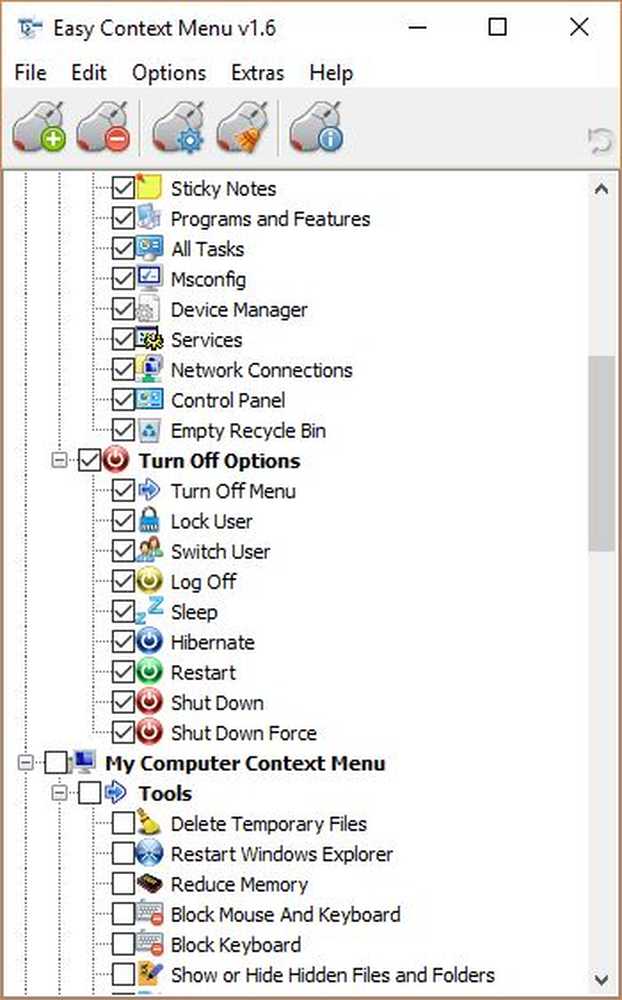
Man bör vara försiktig med alternativen de väljer eftersom de kan bestämma vad som läggs till eller tas bort från kontextmenyn. Var säker på vad du tar bort eller lägger till är det rätta valet innan du går vidare med din plan.
En annan fråga som du kan stöta på är att Windows Explorer kraschar när du högerklickar med musknappen. I en sådan situation, läs den guiden för att få saker att sorteras ut.